[Populaire manier] Hoe krijg je de YouTube-app voor pc downloaden?
De wereld heeft een zeer drastische ontwikkeling doorgemaakt in de dynamiek van het communiceren met mensen over de hele wereld en het aanspreken van mensen over de hele wereld. Met de ontwikkeling van internet zijn honderden platforms ontstaan, waarbij de belangrijkste focus lag op het samenbrengen van de wereld en het mogelijk maken van een systeem waarmee mensen de diversiteit in de wereld kunnen observeren. YouTube is een bekwaam platform dat ertoe heeft geleid dat het het oudste en grootste domein voor het delen van video’s is geworden. Met miljarden gebruikers over de hele wereld kreeg het platform tijdens deze periode te maken met verschillende updates en upgrades. Veel gebruikers voelden de aanwezigheid van YouTube in een browser als beperkt, wat leidde tot de creatie van de YouTube-app voor de pc. Dit artikel richt zich op het bieden van een pad naar toegang voor het downloaden van de YouTube-app op pc.
Deel 1: Installeer de YouTube-app voor pc vanuit de Microsoft Store
De YouTube-app kan op verschillende manieren op uw apparaat worden geïnstalleerd. Een van de eenvoudigste en meest indrukwekkende methoden om een YouTube-toepassing op uw pc te installeren, is via de Microsoft Store. Veel Windows 10-gebruikers kunnen gemakkelijk gebruikmaken van de services van Microsoft Store, wat u naar een verscheidenheid aan applicaties leidt die gemakkelijk kunnen worden gedownload en geïnstalleerd. Als u zich echter concentreert op het downloaden van de YouTube-app voor pc via Microsoft Store, moet u de als volgt beschreven handleiding volgen.
Stap 1: Open het ‘Startmenu’ van uw Windows vanaf het bureaublad en zoek ‘Microsoft Store’ in de lijst om te openen.
Stap 2: Tik met de Store geopend op de knop ‘Zoeken’ in de rechterbovenhoek van het scherm en typ YouTube om de applicatie te doorzoeken.
Stap 3: Terwijl de Store naar de beschikbare applicaties zoekt, moet u de optie ‘Beschikbaar op’ wijzigen van ‘PC’ in ‘Alle apparaten’.
Stap 4: Tik op de app ‘YouTube’ die aanwezig is in het resultaat van de zoekopdracht en ga naar het volgende scherm. Selecteer de optie ‘Download’ of ‘Installeer op mijn apparaten’ om de applicatie op uw pc te installeren.
Deel 2: Download de YouTube-app voor pc vanuit de Chrome Web Store
Een andere marktplaats die handig zou zijn bij het downloaden van de YouTube-app voor pc, is de Chrome Web Store. Om YouTube efficiënt te downloaden voor je pc via dit kanaal, moet je gewoon de onderstaande richtlijnen volgen.
Stap 1: Open uw browser en zoek naar ‘YouTube – Chrome Web Store’ op de URL-balk om de beschikbare opties in de browser te openen.
Stap 2: Ga naar de link van de Chrome Web Store en selecteer de optie ‘Toevoegen aan Chrome’ om YouTube eenvoudig toe te voegen in de toepassingen van uw Chrome-browser.
Stap 3: Open een Chrome-venster en tik op de optie ‘Apps’ in de linkerbovenhoek van het scherm om de beschikbare applicaties in uw browser te openen. Klik met de rechtermuisknop op YouTube en vink de optie ‘Openen als venster’ aan om YouTube altijd in een nieuw venster te openen.
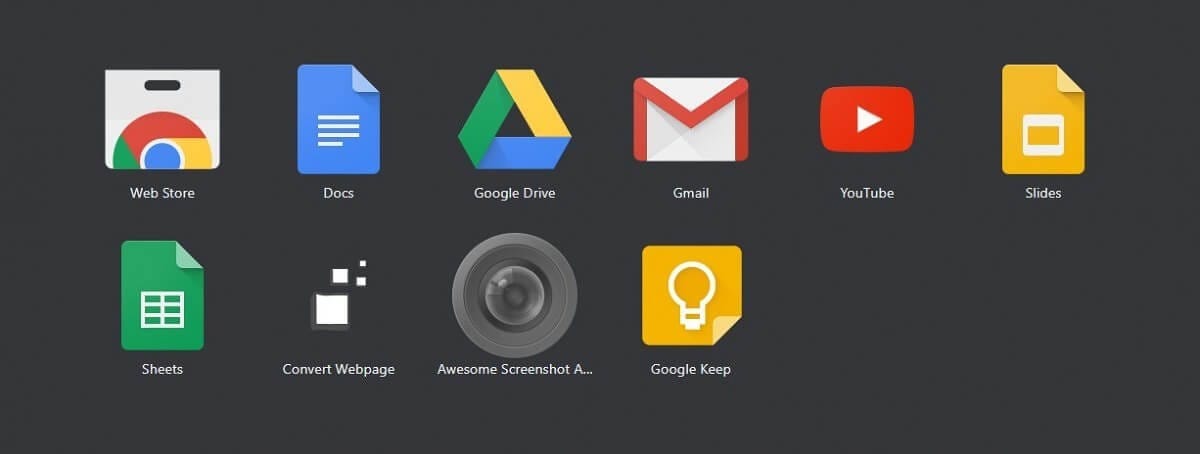
Deel 3: Download en installeer YouTube voor pc met een emulator
Hoewel Microsoft Store en Chrome Web Store u de autonomie bieden om de YouTube-applicatie op uw pc te downloaden, zijn er verschillende nadelen verbonden aan het proces. In dergelijke omstandigheden kunt u overwegen om YouTube met behulp van een emulator te downloaden en op uw pc te installeren. Er zijn honderden emulators beschikbaar om Android-applicaties op uw pc te bedienen. Wanneer het gaat om het selecteren van de beste emulator die u efficiënte services biedt om YouTube voor uw pc te downloaden en te installeren, wordt de keuze meestal behoorlijk inspannend en moeilijk voor gebruikers. In dit artikel worden verschillende emulators besproken waarmee je YouTube gemakkelijk voor je pc kunt downloaden en installeren.
BlueStacks
Dit platform wordt beschouwd als een van de reguliere platforms in Android-emulators. Met compatibiliteit tussen Windows en Mac, richt dit platform zich op het leveren van de beste resultaten, omdat het zich richt op het uitvoeren van games.
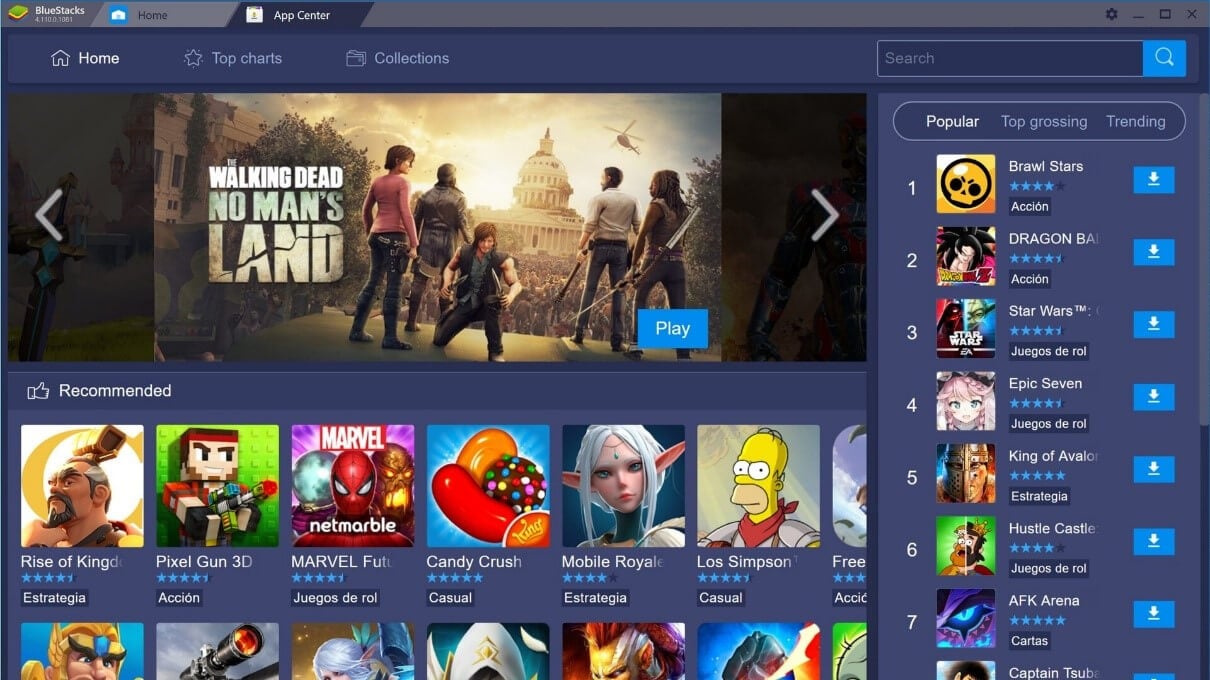
MEMU
Als je van gratis emulators houdt die bekend staan om hun efficiënte service in Android-emulators, biedt MEmu een van de beste platforms met compatibiliteit voor zowel AMD- als Intel-chipsets.
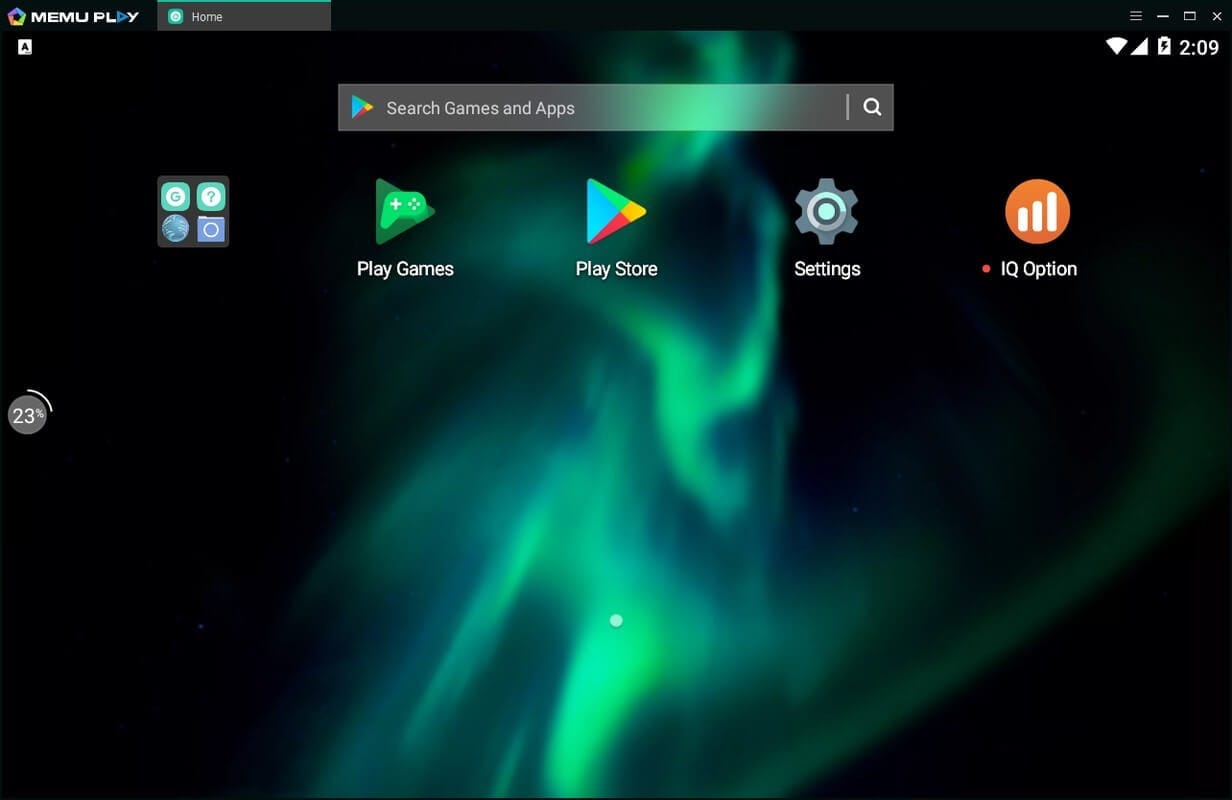
Nox App Player
Nox biedt een zeer handige set functies in emulators waar de gebruiker key-mapping kan uitvoeren met zijn toetsenbord, daadwerkelijke controllerondersteuning en zelfs key-map-bewegingsbedieningen heeft.
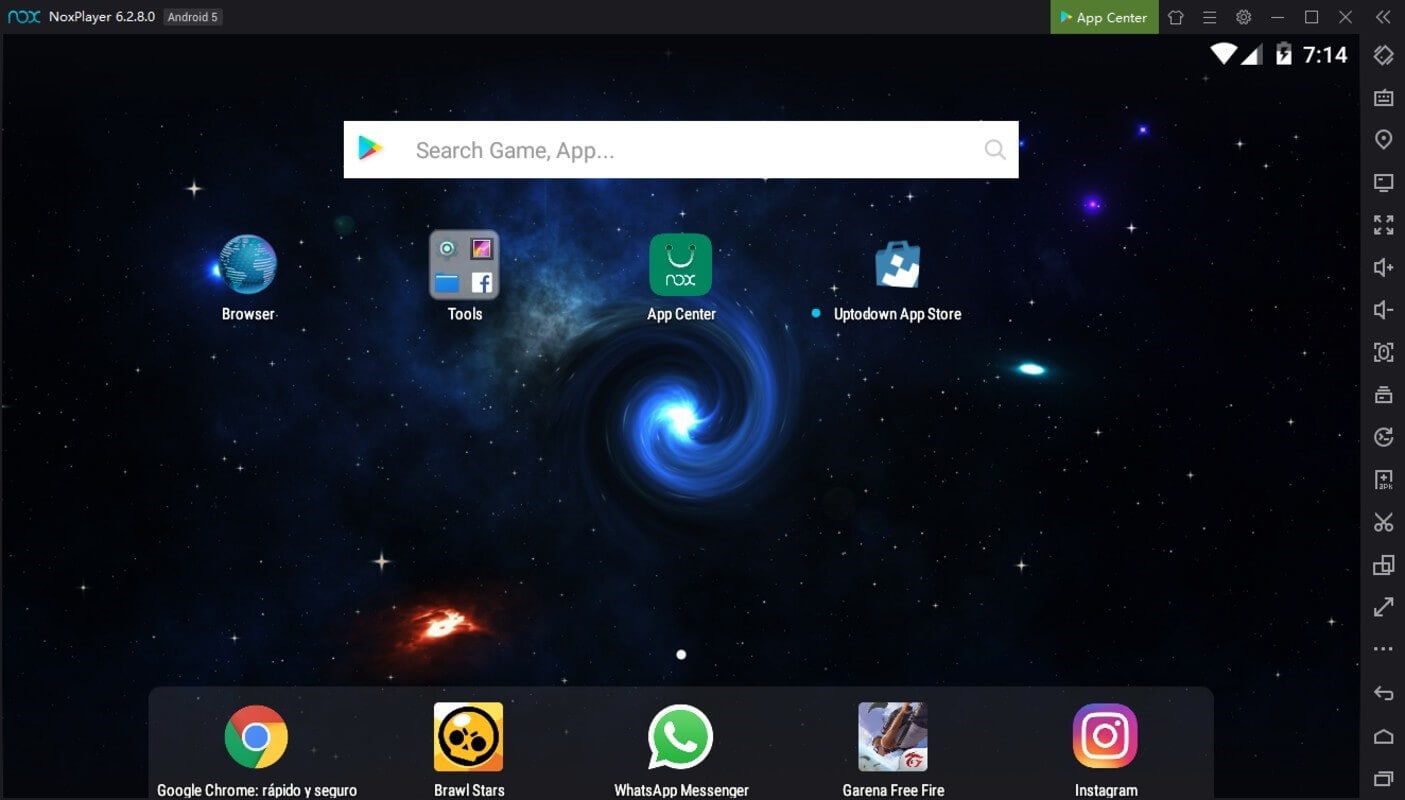
Deel 4: Download en installeer YouTube voor pc zonder emulator
Emulators kunnen meestal behoorlijk onbezonnen worden in consumptie; dus de behoefte aan een alternatief wordt behoorlijk noodzakelijk. Mirroring-toepassingen zoals: Wondershare MirrorGo biedt een unieke set tools en functies om mee te werken. Deze mirroring-applicatie biedt een zeer expliciete functieset zonder vertragingen en stelt de gebruiker in staat om hun scherm gemakkelijk op te nemen en vast te leggen. Het spiegelen van verschillende applicaties met expressieve controle over het apparaat is vrij eenvoudig met MirrorGo. Als je overweegt je YouTube-app op je pc te spiegelen via een Android-apparaat, kan MirrorGo je een zeer snelle en unieke manier bieden om je apparaat gemakkelijk te spiegelen. Om de YouTube-applicatie voor pc te spiegelen via MirrorGo, moet je de onderstaande stappen volgen.

Wondershare MirrorGo
Spiegel je Android-apparaat naar je computer!
- Spelen mobiele games op het grote scherm van de pc met MirrorGo.
- Shop screenshots van de telefoon naar de pc.
- Bekijk meerdere meldingen tegelijkertijd zonder uw telefoon op te nemen.
- Te gebruiken android apps op uw pc voor een ervaring op volledig scherm.
Stap 1: Apparaat aansluiten
U moet uw Android-telefoon via een USB-verbinding met de pc verbinden.
Stap 2: Toegang tot instellingen voor USB-foutopsporing
Open de ‘Instellingen’ van uw telefoon na het instellen van de USB-opties op ‘Bestanden overbrengen’ om een verbinding tot stand te brengen. Open ‘Systeem en updates’ in de lijst gevolgd door ‘Opties voor ontwikkelaars’ om USB-foutopsporing in te schakelen op het volgende scherm.

Stap 3: Spiegelapparaat
Bevestig de totstandbrenging van een mirroring-verbinding met de prompt die op het scherm verschijnt.

Conclusie
Dit artikel is gericht op het aanbieden van verschillende methoden waarmee u de YouTube-app voor pc zonder enige discrepantie kunt downloaden.
Laatste artikels
